html文件怎么打开
打开HTML文件的方法有多种,以下是最常用的几种方式:
使用网页浏览器 - 右键点击HTML文件 - 选择"打开方式" - 选择任意浏览器(Chrome/Firefox/Edge等) - 文件将在浏览器中渲染显示
使用文本编辑器查看源代码 - 右键点击HTML文件 - 选择"打开方式" - 选择记事本/VS Code/Sublime Text等文本编辑器 - 可查看和编辑HTML源代码
使用专业开发工具 - WebStorm/Atom/Brackets等IDE - 可直接运行和调试HTML文件 - 提供代码高亮和自动补全功能
通过命令行打开 - Windows: 在文件资源管理器地址栏输入"cmd" - 输入命令:start 文件名.html - Mac/Linux: 使用open命令
注意事项: - 确保文件扩展名是.html - 如果文件无法正常显示,检查代码是否有语法错误 - 某些特殊功能需要本地服务器环境才能正常运行
如何在不同的操作系统中打开HTML文件?
在不同操作系统中打开HTML文件的方法略有差异,以下是详细操作指南:
Windows系统 1. 双击HTML文件 - 系统默认使用已安装的浏览器(如Chrome/Firefox/Edge)打开 - 若未自动打开,右键选择"打开方式"指定浏览器
- 使用开发者工具
- 在文件资源管理器地址栏输入
cmd打开命令行 - 执行
start 文件名.html命令 - 或执行
explorer 文件名.html
- 在文件资源管理器地址栏输入
macOS系统 1. 图形界面操作 - 双击文件自动用默认浏览器打开 - 或右键选择"打开方式"→选择Safari/Chrome等浏览器
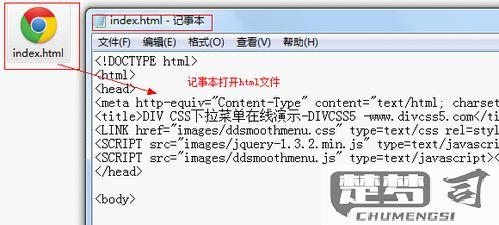
- 终端操作
- 打开终端进入文件目录
- 执行
open 文件名.html - 指定浏览器打开:
open -a "Google Chrome" 文件名.html
Linux系统 1. 图形界面 - 双击文件通过默认浏览器打开 - 或右键选择"使用其他程序打开"
- 命令行操作
- 使用xdg-open命令:
xdg-open 文件名.html - 指定浏览器:
firefox 文件名.html或google-chrome 文件名.html
- 使用xdg-open命令:
通用方法 1. 直接拖放 - 将HTML文件拖拽到已打开的浏览器窗口
- 浏览器菜单
- 在浏览器中选择"文件"→"打开文件"(Ctrl+O)
注意事项 - 文件路径不要包含中文或特殊字符 - 确保文件扩展名是.html而非.txt - 网络资源需要启动本地服务器查看完整效果
打开HTML文件的最佳软件推荐?
推荐几款专业且高效的HTML文件编辑与查看工具:
Visual Studio Code (VSCode)
- 微软开发的免费开源编辑器
- 优势:
• 内置HTML语法高亮和智能提示
• 通过Live Server扩展实现实时预览
• 支持Emmet快速编写HTML代码
• 丰富的主题和插件生态系统Sublime Text
- 轻量级跨平台文本编辑器
- 优势:
• 极快的文件加载速度
• 多重选择编辑功能
• 可通过Package Control安装HTML插件
• 支持代码片段快速插入Atom
- GitHub推出的开源编辑器
- 优势:
• 内置HTML预览功能
• 支持实时协作编辑
• 高度可定制界面
• 内置Git版本控制集成专业IDE推荐
- WebStorm:专业的JavaScript/HTML/CSS IDE
- Adobe Dreamweaver:可视化编辑与代码编辑双模式纯查看场景工具
- 主流浏览器(Chrome/Firefox):
直接拖拽HTML文件到浏览器窗口即可渲染
Chrome开发者工具(F12)可调试HTML结构
选择建议:
- 需要深度开发:选择VSCode或WebStorm
- 追求速度:Sublime Text
- 初学者友好:Atom或Dreamweaver
- 仅需查看:使用浏览器即可
所有推荐软件均支持Windows/macOS/Linux系统,建议根据实际需求安装试用。
HTML文件打开后显示乱码怎么办?
遇到HTML文件打开后显示乱码的情况,可以按照以下步骤排查和解决:
检查文件编码格式 - 用文本编辑器(如VS Code、Notepad++)打开HTML文件 - 查看编辑器右下角显示的当前编码格式(常见编码:UTF-8、GBK、ISO-8859-1) - 推荐使用UTF-8编码,这是最通用的网页编码格式
修改HTML文件meta标签 - 在
部分确保有以下meta标签:`html- 如果原文件是GBK编码,可以暂时使用:html`转换文件编码 - 在文本编辑器中选择"另存为" - 将编码格式选择为UTF-8(带BOM或不带BOM都可以尝试) - 保存后重新打开文件测试
检查服务器配置(如果是网络文件) - 确保服务器返回正确的Content-Type头:
Content-Type: text/html; charset=utf-8- 对于Apache服务器可以在.htaccess中添加:AddDefaultCharset UTF-8排查其他可能性 - 检查文件是否损坏,尝试重新下载 - 测试在其他浏览器中打开是否正常 - 查看文件是否包含特殊字符或BOM头(可用十六进制编辑器检查)
开发环境设置 - 如果是IDE开发,检查项目默认编码设置 - WebStorm/VSCode等工具可以在设置中配置默认文件编码 - 对于Windows系统,记事本保存时选择"UTF-8"而非"ANSI"
补充建议: - 统一团队开发环境编码设置 - 在项目根目录添加.editorconfig文件规范编码 - 对于多语言网站,考虑使用HTML5的charset声明方式
